vivo手机换小米手机资料怎么传过去 vivo手机通讯录怎么迁移到小米手机
日期: 来源:泰尔达游戏网
当我们换手机的时候,最让人头疼的问题之一就是如何将原有手机中的重要资料迁移到新手机,例如当我们想要将vivo手机中的通讯录资料传送到新购买的小米手机上时,可能会感到有些困扰。不过幸运的是在现代科技的帮助下,这个问题并不复杂。通过一些简单的操作和工具,我们便能实现vivo手机通讯录资料的顺利迁移。让我们一起来看看具体的操作步骤吧!
vivo手机通讯录怎么迁移到小米手机
具体步骤:
1.点击小米换机
点击打开小米手机我的设备上的小米换机。
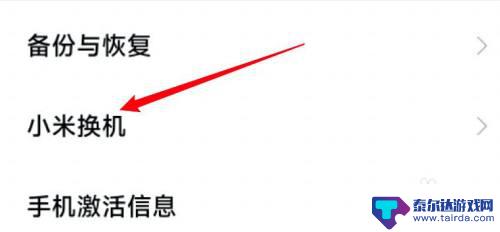
2.选择新选项
点击选择新的选项。
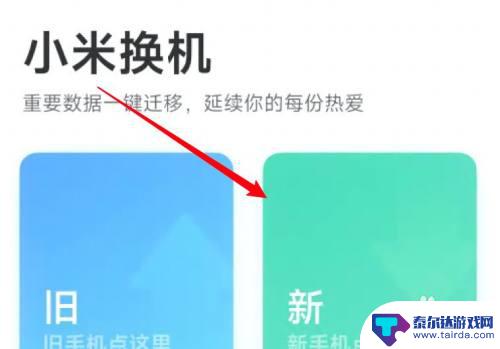
3.选择安卓选项
点击选择旧手机为安卓机。
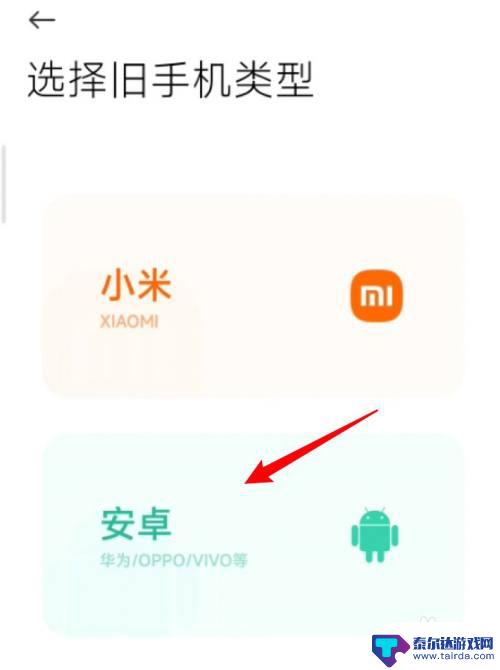
4.扫码安装应用
使用vivo手机扫码安装小米换机应用。
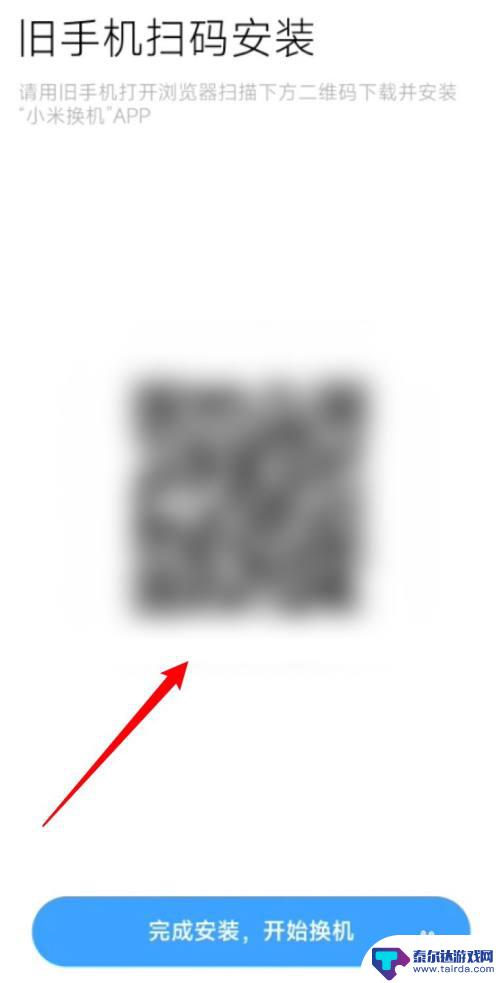
5.选择为旧手机
在vivo打开小米换机,选择为旧手机。
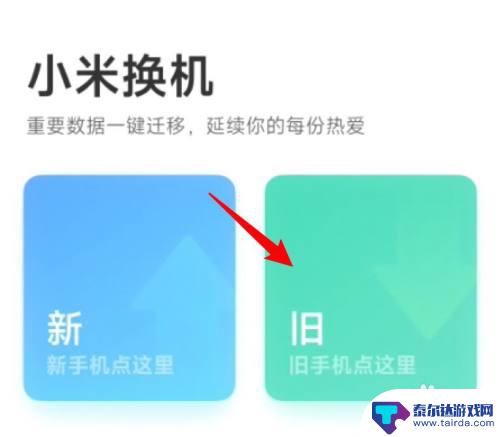
6.连接小米手机
点击连接上小米手机。
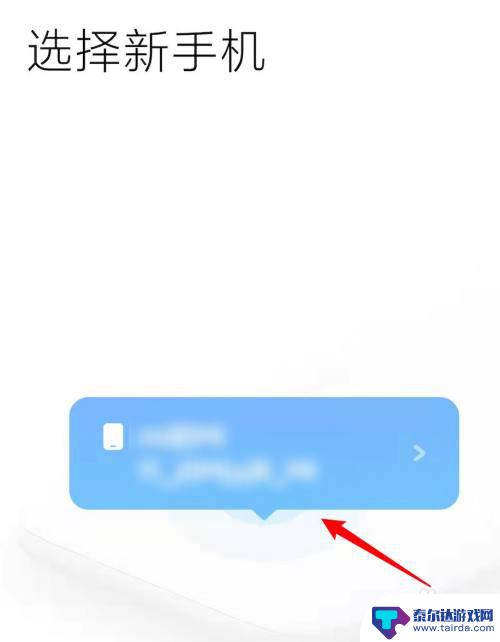
7.选择数据并传输
选择数据,点击传输即可转移数据了。
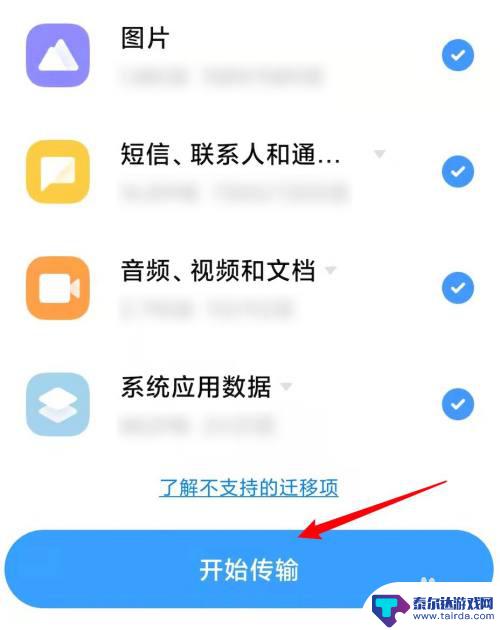
以上就是如何将vivo手机上的资料传输到小米手机的全部内容,如果需要的话,您可以按照以上步骤进行操作,希望对大家有所帮助。















